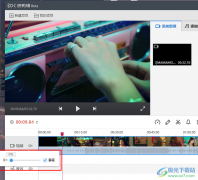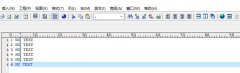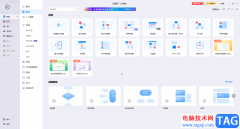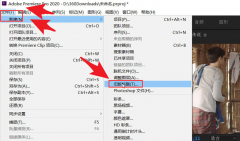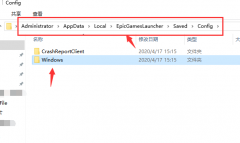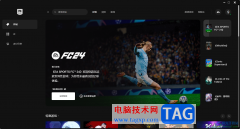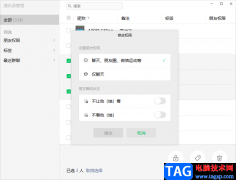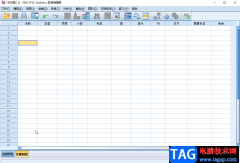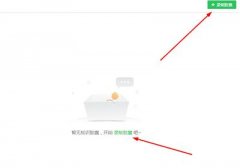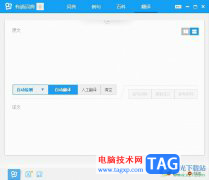百度网盘是一款非常好用的软件,很多小伙伴都在使用。如果我们希望在电脑版百度网盘中停用同步空间功能,小伙伴们知道具体该如何进行操作吗,其实操作方法是非常简单的,只需要进行几个非常简单的操作步骤就可以实现停用效果了,小伙伴们可以打开自己的软件后跟着下面的图文步骤一起动手操作起来。如果小伙伴们还没有电脑版百度网盘这款软件,可以在本教程末尾处进行下载和安装,方便后续需要的时候可以快速打开进行使用。接下来,小编就来和小伙伴们分享具体的操作步骤了,有需要或者是有兴趣了解的小伙伴们快来和小编一起往下看看吧!
操作步骤
第一步:双击打开电脑版百度网盘,登录自己的账号;
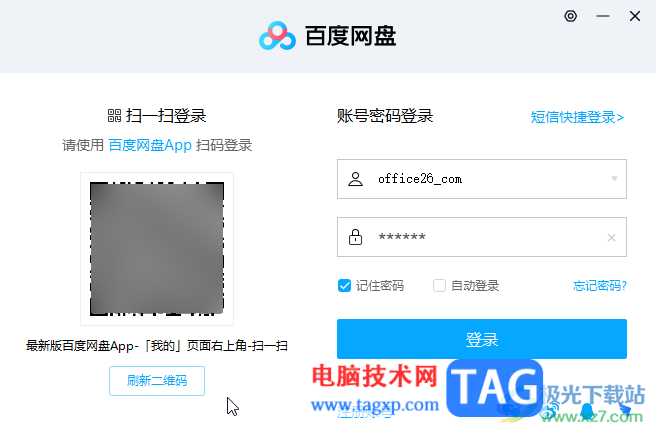
第二步:在页面右上方点击如图所示的六边形图标,点击“设置”;
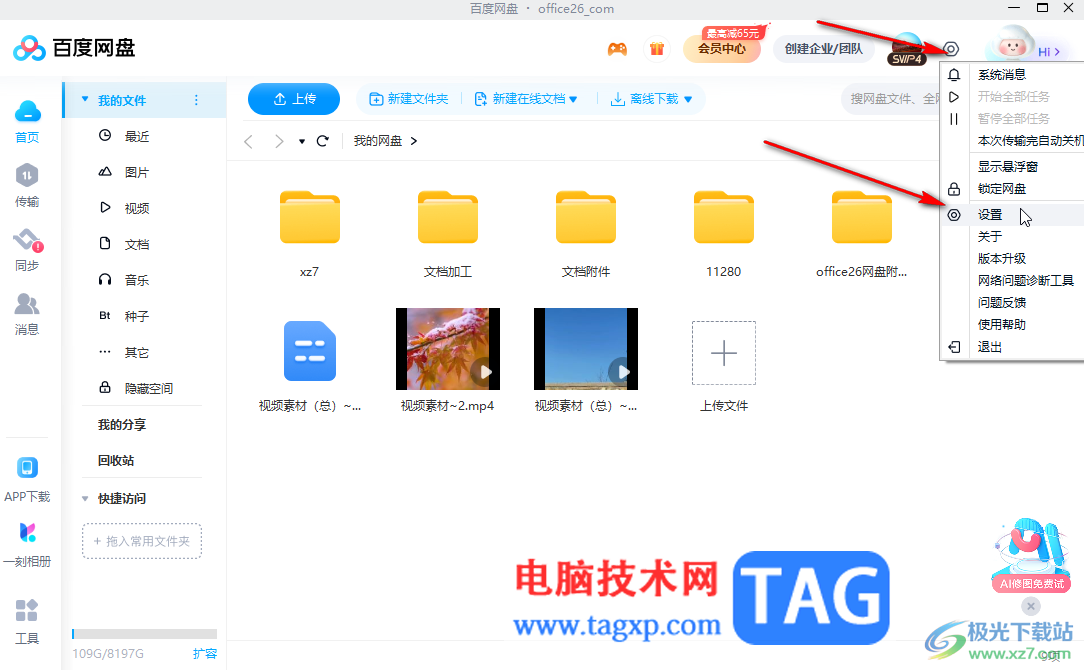
第三步:点击左侧的“同步空间”,点击“停用同步空间”;
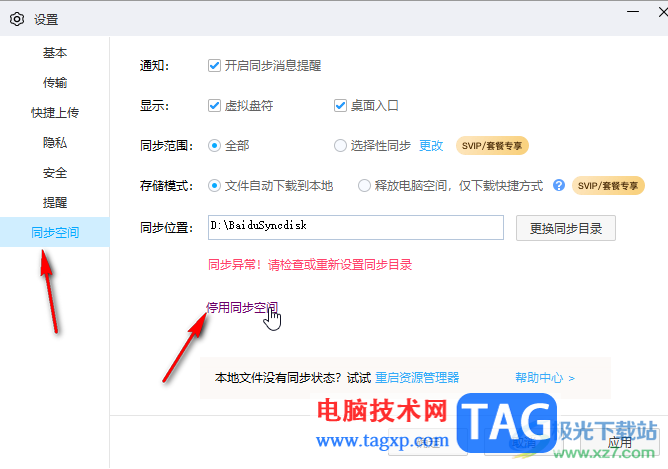
第四步:在弹出的窗口中点击“确定停用”就可以了;
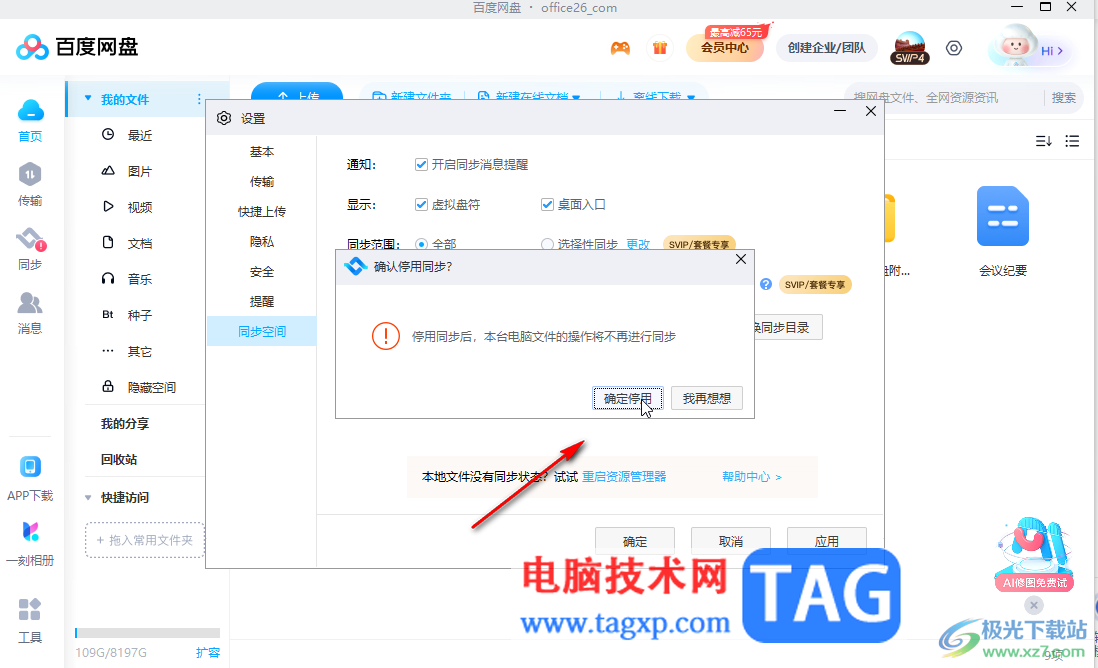
第五步:如果有需要我们还可以点击切换到不同的栏设置其他个性化参数,比如我们可以设置是否提醒备份照片等等。
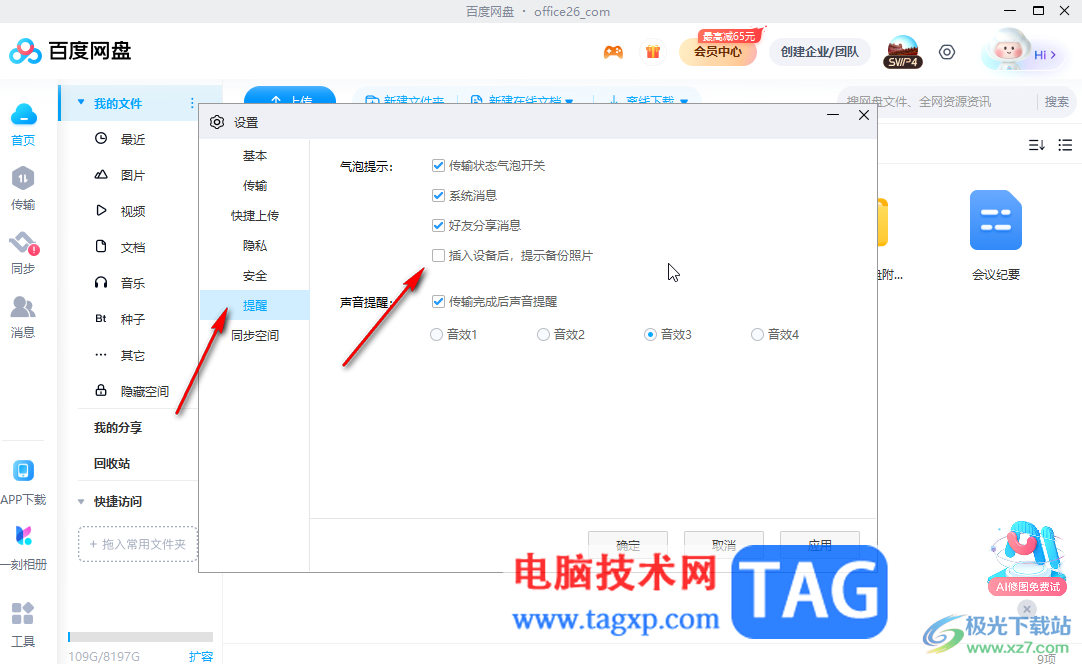
以上就是电脑版百度网盘停用同步空间的方法教程的全部内容了。上面的步骤操作起来都是非常简单的,小伙伴们可以打开自己的软件后一起动手操作起来,看看效果。